tif文件怎么打开?(怎么打开tif文件)
来源:game773整合
时间:2024-01-10
小编:773游戏
tif文件是一种最佳质量的图形存贮方式,它可存贮多达24个通道的信息,它所包含的有关的图形信息最全,我们在生活中常常能看到这种格式的文件,那么如何打开这种格式的文件了?下面给大家介绍打开tif文件的操作技巧。
tif文件怎么打开
用Photoshop软件打开:
在tif文件上右键,展开打开方式,点击Adobe Photoshop CC2015,

此tif文件即被Photoshop软件打开
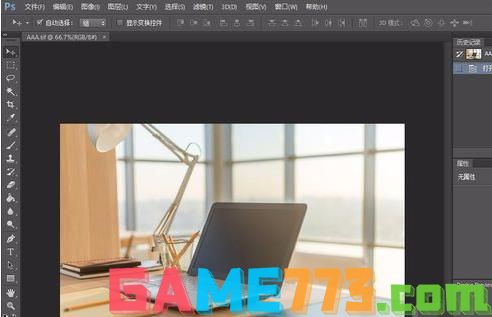
用Windows 照片查看器打开:
在tif文件上右键,展开打开方式,点击Windows 照片查看器,
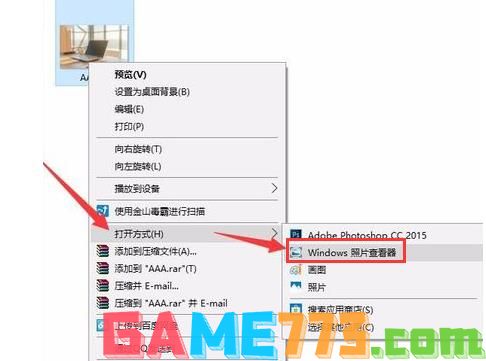
此tif文件即被Windows 照片查看器打开

用Windows自带的“画图”工具打开:
在tif文件上右键,展开打开方式,点击画图,
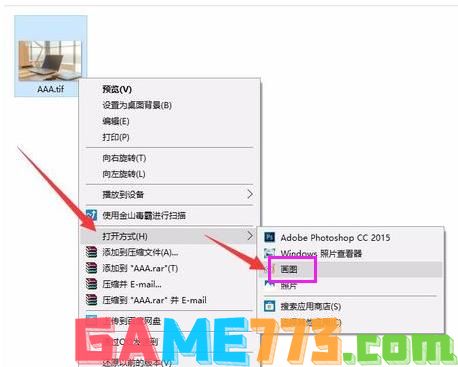
此tif文件即被Windows自带的“画图”工具打开

用Windows自带的“照片”工具打开:
在tif文件上右键,展开打开方式,点击照片,
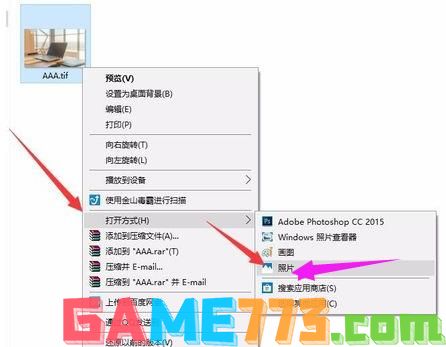
此tif文件即被Windows自带的“照片”工具打开
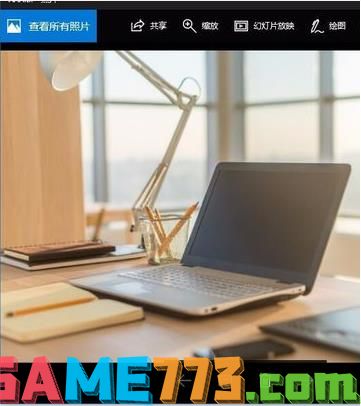
用ACDSee软件打开:
在tif文件上右键,展开打开方式,点击ACDSee,
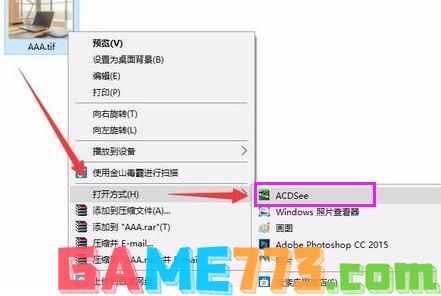
此tif文件即被ACDSee软件打开

上面即是tif文件怎么打开?(怎么打开tif文件)的全部内容了,文章的版权归原作者所有,如有侵犯您的权利,请及时联系本站删除,更多tif格式怎么打开?相关资讯,请关注收藏773游戏网。
下一篇:最后一页














